2 enkle måter å ta opp en telefonsamtale på iPhone
iOS har en innebygd video- og lydopptaksfunksjon for å fange opp alt som vises på iPhone-skjermen og stemmen din. Du lurer kanskje på om du kan stole på det når du vil ta opp en telefonsamtale eller en direktesamtale. Dette innlegget vil fortelle to effektive metoder for å ta opp en telefonsamtale på iPhone.

- GUIDELISTE
- Del 1. Kan du ta opp en telefonsamtale på din iPhone
- Del 2. Ta opp en telefonsamtale eller direktesamtale på iPhone
- Del 3. Vanlige spørsmål om Hvordan ta opp en telefonsamtale på en iPhone
Del 1. Kan du ta opp en telefonsamtale på din iPhone
Når du mottar en innkommende telefonsamtale på din iPhone, kan du velge å bruke den innebygde iOS-skjermopptaksfunksjonen for å fange live-samtalen.
Du kan gå til Kontroll senter og trykk på Skjermopptak knappen for å begynne å ta opp en telefonsamtale på din iPhone. For å sikre at den fanger stemmen din, kan du fortsette å trykke på opptaksknappen og slå på Mikrofon. Etter en tre sekunders nedtelling vil skjermopptaket begynne. Som vanlig lagres videoen du har tatt i Bilder app. Du vil imidlertid oppdage at det ikke er noen lyd tatt opp når du sjekker opptaksfilen. I så fall lurer du kanskje på om du kan ta opp en telefonsamtale på iPhone.
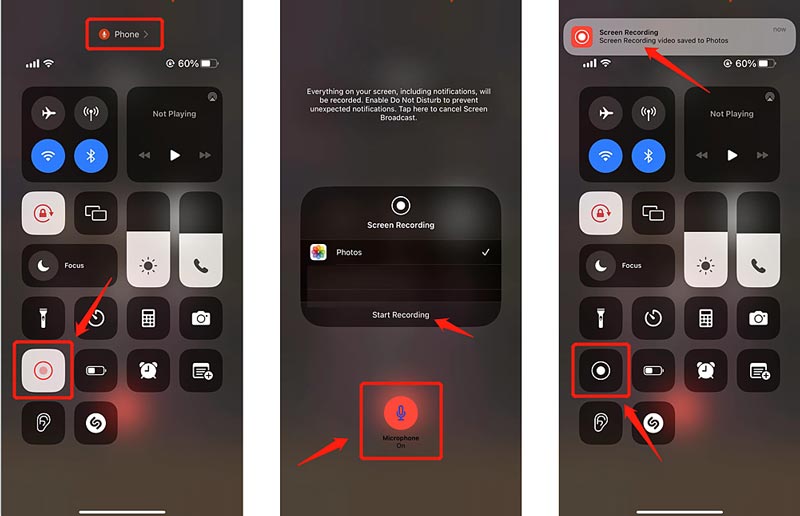
Du bør vite at å ta opp en telefonsamtale på iPhone ikke er en innebygd funksjon som følger med iOS. Sannheten er, av juridiske og personvernmessige årsaker, tillater ikke Apple deg å gjøre det. Men for forskjellige formål vil du fortsatt ta opp en kundeservicesamtale, et jobbintervju eller andre samtaler på iPhone. Nå kommer vi tilbake til forrige spørsmål, kan du ta opp en telefonsamtale på en iPhone?
Du kan ikke ta opp iPhone-samtalene dine direkte fra den innebygde funksjonen og appen. Men det er fortsatt måter å fange samtaler på en iPhone. I neste del vil vi dele tre løsninger for å ta opp en telefonsamtale på din iPhone.
Del 2. Slik tar du opp en telefonsamtale eller direktesamtale på iPhone
Mange guider forteller deg at du kan bruke en lure måte å fange opp iPhone-anropene dine ved å bruke Stemmememoer app direkte. Du kan åpne appen og prøve å ta opp telefonsamtalen din når du har en direkte samtale. Gjennom testene våre i iOS 16 vil du imidlertid få en Opptak deaktivert ledetekst.
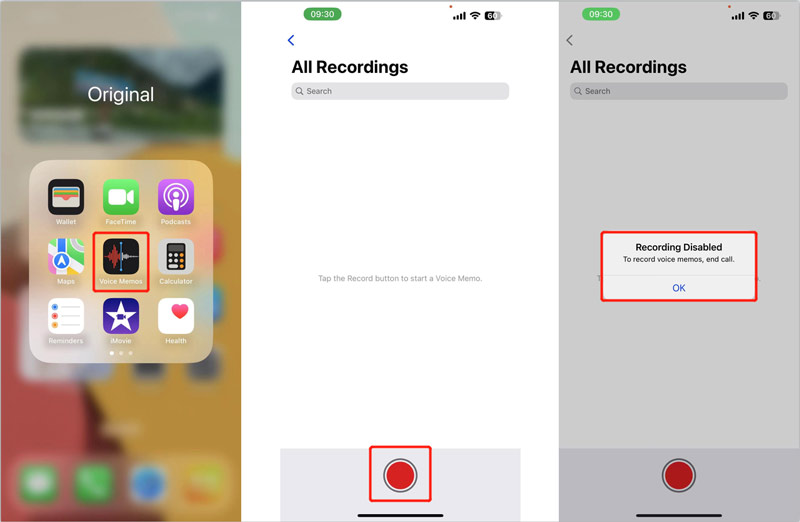
Ta opp en telefonsamtale på iPhone med Screen Recorder
Når du vil ta opp iPhone-samtalene dine, kan du velge å speile iPhone-aktivitetene dine på en datamaskin og deretter fange opp konverteringer. Du kan henvende deg til de mektige ArkThinker skjermopptaker for å ta opp alt som skjer på en iPhone, inkludert telefonsamtaler. Den er kompatibel med alle populære iPhone-modeller og iOS-versjoner. Du kan gratis laste den ned på din Mac eller Windows PC for å ta opp en telefonsamtale på din iPhone.
Start denne telefonopptakeren og sørg for at iPhone og datamaskin er koblet til samme nettverk. Velg Telefon alternativet for å caste iPhone-aktivitetene dine.

Gå til iOS-opptaker fra popup-vinduet Telefonopptaker vindu. Nå kan du følge instruksjonene for å lage skjermspeilet fra iPhone til datamaskinen. Du må åpne Kontroll senter, trykk på Skjermspeiling -knappen, og velg deretter ArkThinker Screen Recorder fra enhetslisten.

Du kan velge Telefonhøyttaler fra opptak av innhold og juster volumet basert på ditt behov. Når du ringer eller mottar telefonsamtaler, kan du klikke på Ta opp knappen for å fange dem.
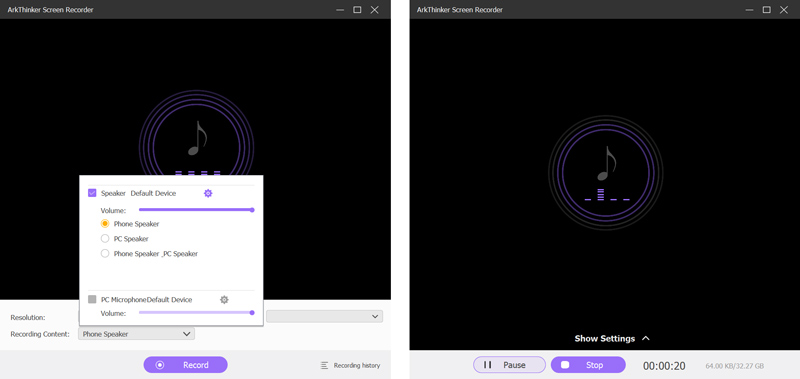
Etter å ha spilt inn iPhone-anropet, kan du lytte til opptaksfilen og fjerne unødvendige deler ved hjelp av Trim-funksjonen. Dette iPhone-anropsopptaket lagres automatisk i MP3-format. Foruten iPhone, denne skjermopptaker lar deg også fange opp alle aktiviteter på Android-telefoner, Mac- og Windows-datamaskiner.
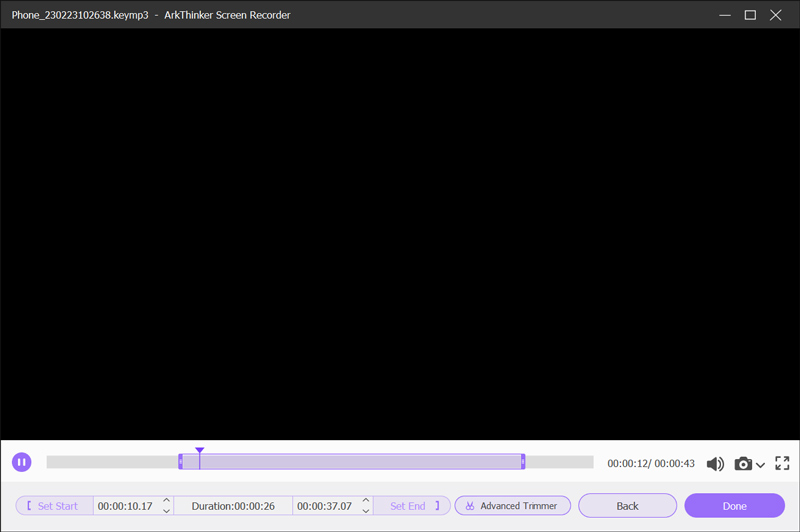
Ta opp en samtale på iPhone med Google Voice
De Google stemme appen tilbyr et telefonnummer for å ringe, talemeldinger og tekstmeldinger. Den støtter Android-telefoner, iPhones og datamaskiner. Den lar deg ta opp telefonsamtaler, inkludert internasjonale, på din iPhone gratis. Du kan stille inn den til å ta opp innkommende anrop automatisk. Du kan laste ned og installere Google Voice fra App Store.
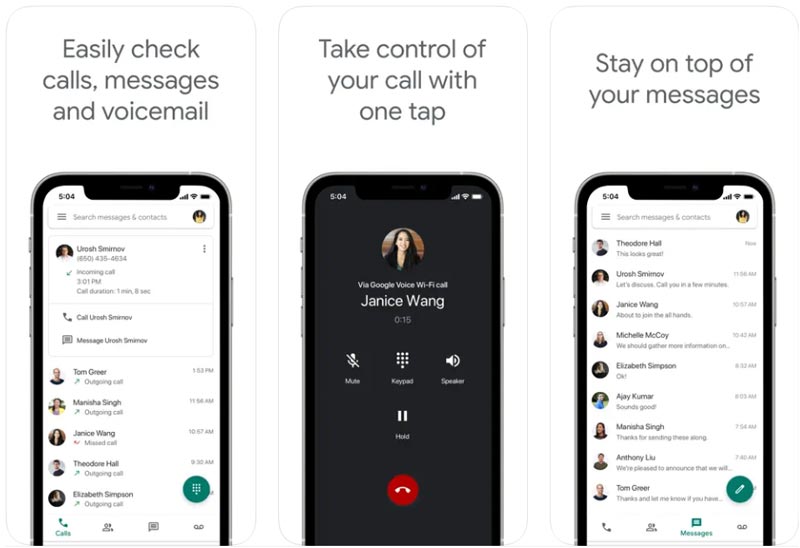
Hvis du vil ta opp innkommende anrop automatisk, gå til Innstillinger app på iPhone, trykk samtaler, og velg deretter Innkommende anrop. Du bør aktivere funksjonen for opptak av innkommende anrop der. Når du vil fange opp telefonsamtalene dine på en datamaskin, bruker du lignende trinn for å slå på Alternativer for innkommende anrop.
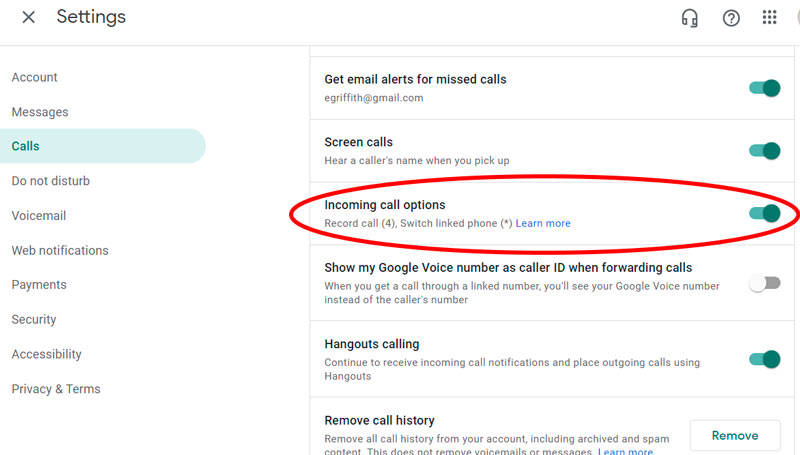
Når du mottar en telefonsamtale på din iPhone, kan du trykke på nummer fire på tastaturet for å starte eller avslutte samtaleopptaket. Opptaksprosessen vil også ende opp automatisk etter at konverteringen avsluttes.
Du kan enkelt få tilgang til mange tilknyttede iPhone-apper for samtaleopptaker i App Store. De fleste kan imidlertid ikke fange opp telefonsamtalene eller samtalene dine. Noen kan belaste deg etter en gratis prøveperiode selv om du ikke lenger bruker den. Så når du installerer en tredjepartsapp for å ta opp telefonsamtaler på iPhone, bør du seriøst sjekke anmeldelsene. Klikk her for å lære hvordan du tar opp iPhone-skjermen.
Del 3. Vanlige spørsmål om Hvordan ta opp en telefonsamtale på en iPhone
Er det ulovlig å ta opp telefonsamtaler på iPhone?
Det er lovlig å ta opp telefonsamtaler på telefonen så lenge du får tillatelse. Føderal lov hevder at du skal fortelle den andre i samtalen at du vil ta opp samtalen. Det krever minst én parts samtykke.
Kan Google Voice ta opp utgående anrop på iPhone?
Nei. Google Voice-appen lar deg ikke fange opp utgående anrop, enten du bruker den på en iPhone, Android-telefon eller datamaskin. Den er kun designet med en funksjon for å ta opp innkommende anrop.
Hvordan tar du opp en telefonsamtale på en Android-telefon?
Den innebygde telefonappen på Android-enheten din lar deg enkelt ta opp anrop fra ukjente numre, velge kontakter eller ta et individuelt anrop. Det er noen forutsetninger for å ta opp en telefonsamtale på en Android-telefon. Android-telefonen din bør kjøre Android 9 eller nyere, få den nyeste versjonen av Telefon-appen og være i et land eller en region der samtaleopptak støttes. Du kan åpne Telefon-appen, trykke på Mer-knappen øverst til høyre og gå til Innstillinger. Velg alternativet Samtaleopptak og tilpass de relaterte innstillingene for å ta opp telefonsamtalene dine.
Konklusjon
Vi har hovedsakelig snakket om hvordan ta opp en telefonsamtale på en iPhone i dette innlegget. Du kan lære to effektive metoder for å fange opp telefonsamtaler eller direkte samtaler. Det ville være best om du la andre vite at du tar opp samtaler. Du kan sende oss en melding hvis du fortsatt har spørsmål om iPhone-samtaleopptaket.
Hva synes du om dette innlegget? Klikk for å rangere dette innlegget.
Utmerket
Vurdering: 4.8 / 5 (basert på 274 stemmer)
Finn flere løsninger
Hvordan klippe lyd i Audacity, WMP, iMovie, Online, Trimmer 4 enkleste måter å endre og redigere lydvolum på PC og Mac 4 enkle metoder for å redigere lydfiler på Windows og Mac Opplæring for å komprimere en video på iPhone uten kvalitetstap 3 enkleste måter å rotere en video på iPhone med høy kvalitet Konkret opplæring for å snu en video på iPhone for nybegynnere- Ta opp lyd
- 5 beste båndopptakere for å fange klar stemme
- Fordelaktige trinn Hvordan ta opp en podcast [Gjennomgangsveiledning]
- Topp 14 lydopptaksprogramvare og maskinvare du ikke bør gå glipp av
- Verktøy for mikrofonopptaker: Ta opp stemmen din fra mikrofonen
- Fordelaktige trinn Hvordan ta opp en podcast [Gjennomgangsveiledning]
- Topp 14 lydopptaksprogramvare og maskinvare du ikke bør gå glipp av
- Verktøy for mikrofonopptaker: Ta opp stemmen din fra mikrofonen
- Google Recorder: En Pixel-eksklusiv applikasjon for å ta opp lyd
- Matchløs prosess for hvordan du tar opp lyd på Android-enheter
- Hvordan spille inn vokal i Ableton Live: trinn for trinn
- Beste MP3-opptaker for å ta opp datamaskinlyd og mikrofon



